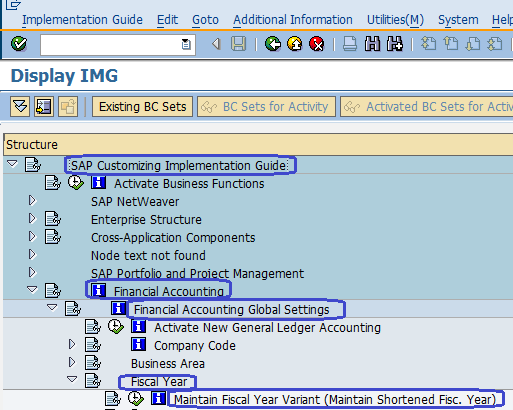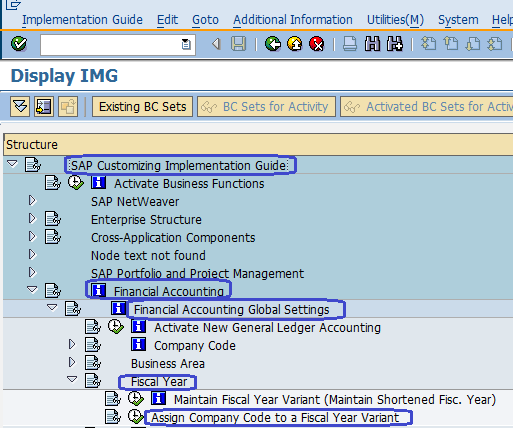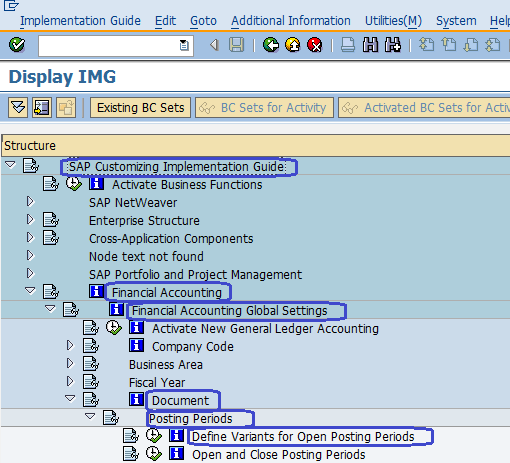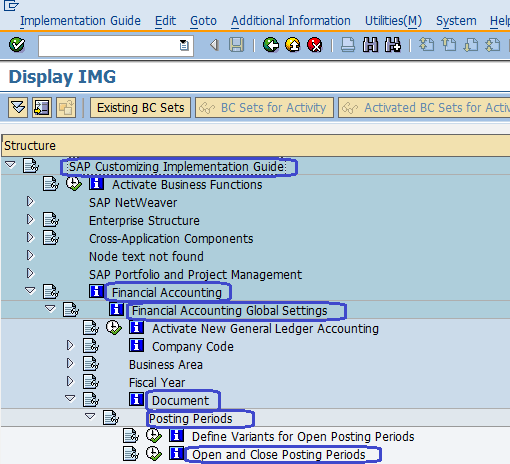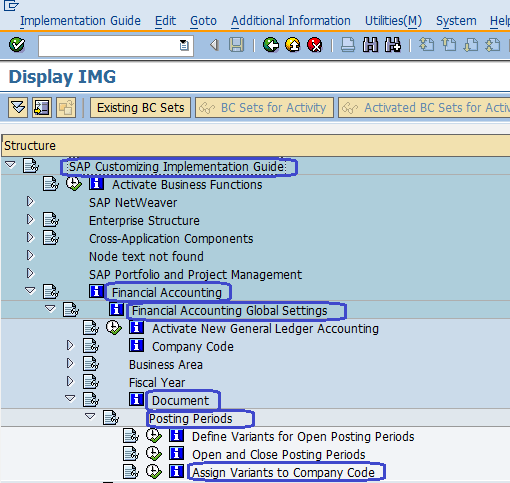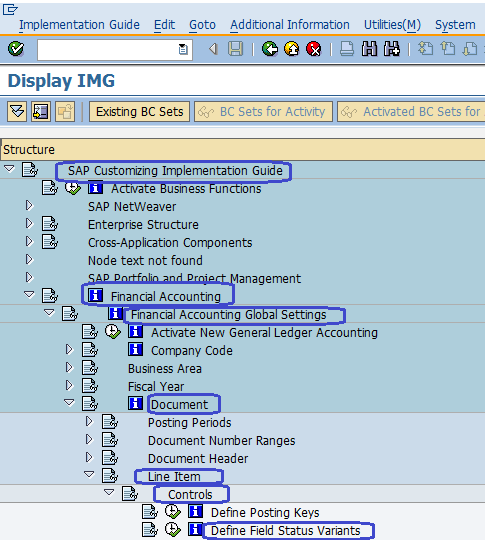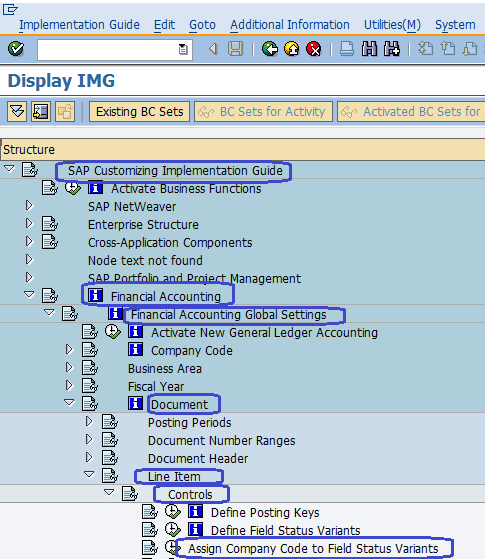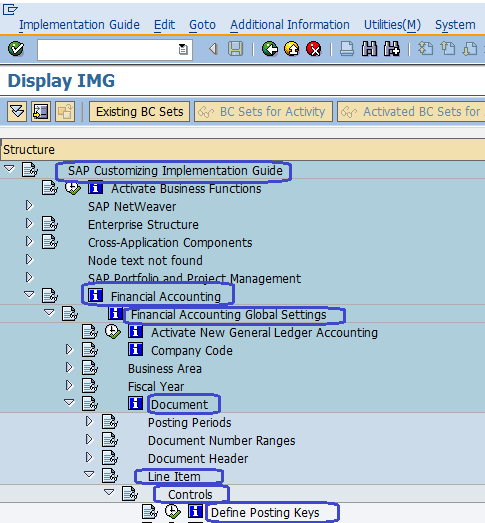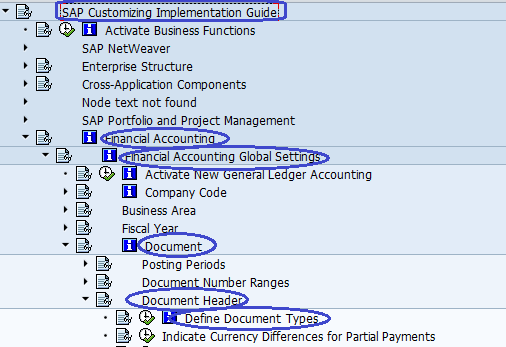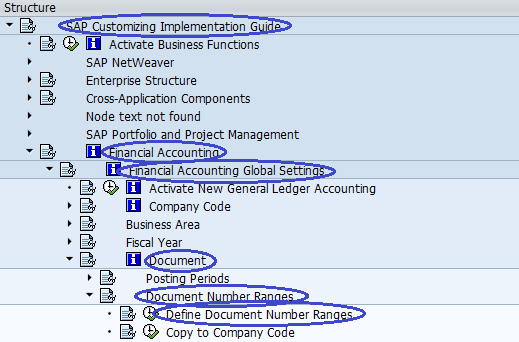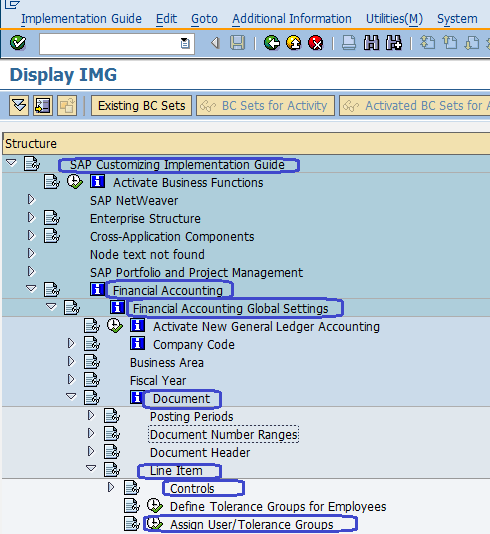SAP Financial Accounting Global Settings Configuration Steps
SAP Financial Accounting training tutorials guide how to configure all the financial global settings in SAP FICO step by step.
Step 1 :- Define Fiscal year
Step 2 :- Assign Company Code to Fiscal Year variant
Step 3 :- Define variant for opening Posting period
Step 4 :- Define Variant for open and close posting period
Step 5 :- Assign Variant to Company code
Step 6 :- Define Field status variant
Step 7 :- Assign Company code to Field Status Variants
Step 8 :- Define Posting Keys
Step 9 :- Define Document types
Step 10 :- Define Document Number Range
Step 11 :- Define Tolerance group for Users

Free SAP Training
Step 1 :- Define Fiscal year
- SAP Path :- SPRO –> IMG –> SAP Financial Accounting –> Financial Accounting Global Settings –> Fiscal Year –> Maintain Fiscal year variant
- Transaction Code :- OB29
Step 2 :- Assign Company Code to Fiscal Year variant
- SAP Path :- SPRO –> IMG –> SAP Financial Accounting –> Financial Accounting Global Settings –> Fiscal Year –> Assign Company Code to Fiscal Year variant
- Transaction Code :- OB37
Step 3 :- Define variants for opening Posting period
- SAP Path :– SPRO –> IMG –> Financial Accounting –> Financial Accounting Global Settings –> Documents –> Posting Period –> Define variants for opening Posting period
- Transaction Code :- OBBO
Step 4 :- Define Variant for open and close posting periods
- SAP Path :- SPRO –> IMG –> SAP Financial Accounting –> Financial Accounting Global Settings –> Documents –> Posting Period –> open and close posting periods
- Transaction Code :- OB52
Step 5 :- Assign Variants to Company code
- SAP Path :- SPRO –> IMG –> Financial Accounting –> Financial Accounting Global Settings –> Documents –> Posting Period –> Assign Variants to Company code
- Transaction Code :- OBBP
Step 6 :- Define Field status variants
- SAP Path :- SPRO –> IMG –> Financial Accounting –> SAP Financial Accounting Global Settings –> Documents –> Line Item –> Controls –> Define Field status variants
- Transaction Code :- OBC4
Step 7 :- Assign Company code to Field Status Variants
- SAP Path :- SPRO –> IMG –> Financial Accounting –> Financial Accounting Global Settings –> Documents –> Line Item –> Controls –> Assign Company code to Field Status Variants
- Transaction Code :- OBC5
Step 8 :- Define Posting Keys
- SAP Path :- SPRO –> IMG –> Financial Accounting –> Financial Accounting Global Settings –> Documents –> Line Item –> Controls –> Define Posting Keys
- Transaction Code :- OB41
Step 9 :- Define Document types
- SAP Path :- SPRO –> IMG –> Financial Accounting –> Financial Accounting Global Settings –> Documents –> Document Header –> Define Document types
- Transaction Code :- OBA7
Step 10 :- Define Document Number Range
- SAP Path :– SPRO –> IMG –> Financial Accounting –> Financial Accounting Global Settings –> Documents –> Document Header –>Document Number Range –> Define Document Number Range
- Transaction Code :- OBA7
Step 11 :- Define Tolerance group for Users
- SAP Path :- SPRO –> IMG –> Financial Accounting –> Financial Accounting Global Settings –> Documents –> Line Item –> Controls –> Define Tolerance group for Users
- Transaction Code :- OBA4
Continue to read for SAP Financial Accounting and controlling training tutorials.